Uma lista suspensa é a maneira mais prática de permitir que as pessoas escolham itens específicos para um campo em um documento do Microsoft Word. A opção de adicionar uma lista suspensa está um pouco oculta no Microsoft Word, mas este tutorial facilita.
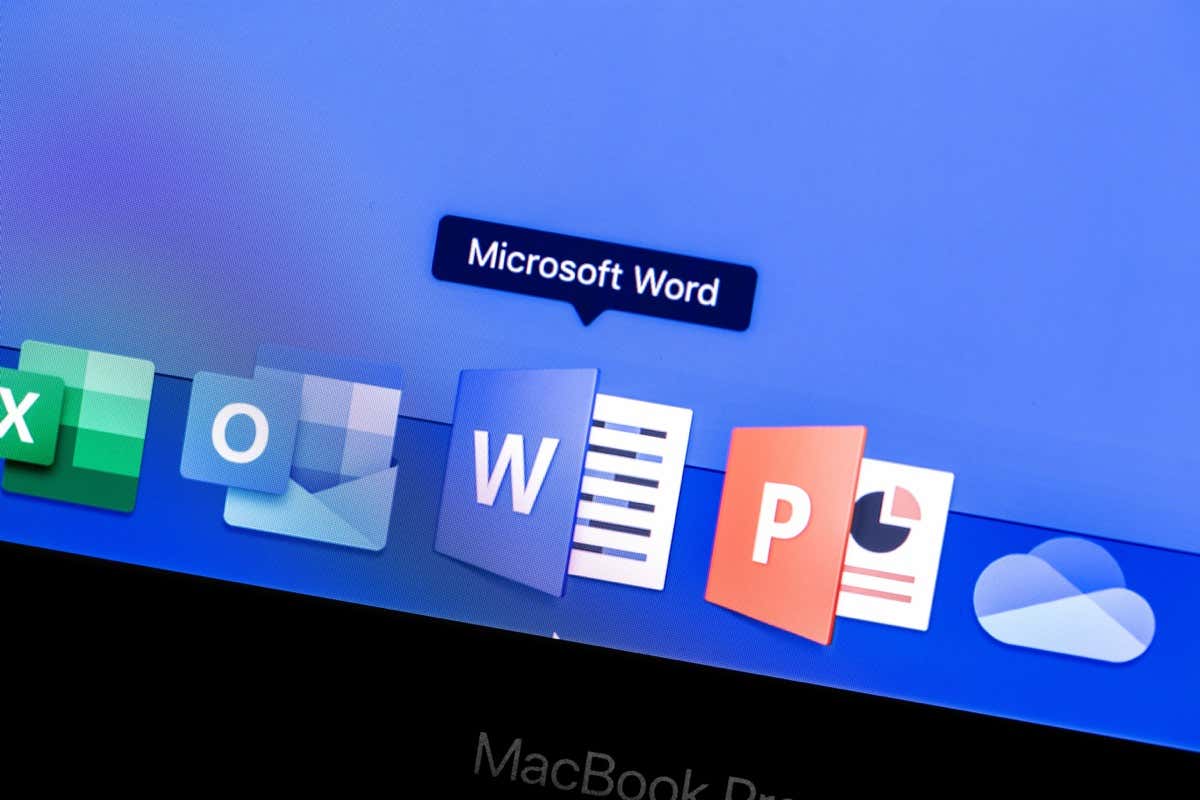
Como habilitar a guia Desenvolvedor no Microsoft Word
O recurso de lista suspensa está disponível na guia Desenvolvedor oculto em Microsoft Word. Você pode acessar as opções do Word no Windows e no macOS para habilitar este menu personalizando a Faixa de Opções.
Índice
No Windows, você pode habilitar a guia Desenvolvedor no Microsoft Word acessando Arquivo
strong> > Opções. Na caixa de diálogo Opções, selecione Personalizar faixa de opções na barra lateral. No lado direito, na seção Personalizar a Faixa de Opções, ative o menu Desenvolvedor e clique no botão OK .
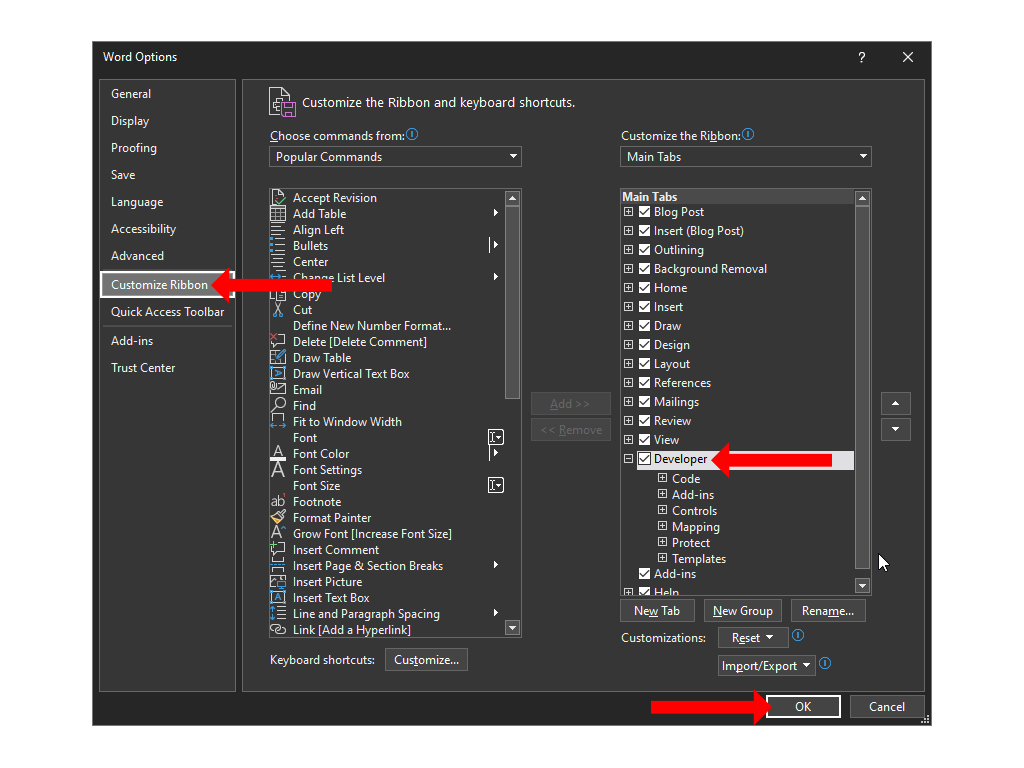
Em um Mac, vá para o menu Word > Preferências > Faixa e barra de ferramentas. Aqui, você pode marcar a opção Desenvolvedor e clicar em Salvar.
Agora você voltará ao seu documento do Microsoft Word e, na parte superior, você verá a guia Desenvolvedor entre as guias Exibir e Ajuda.
Observação: Você também pode adicionar a guia Desenvolvedor ao Microsoft Excel e ao Microsoft PowerPoint seguindo as mesmas etapas. p>
Como criar uma lista suspensa no Microsoft Word
Para adicionar uma lista suspensa ao seu documento do Microsoft Word, clique na guia Desenvolvedor na parte superior e, em seguida, selecione Controle de conteúdo da lista suspensa. Esta lista suspensa estará vazia por padrão e você terá que personalizá-la para adicionar opções úteis à caixa de texto.

Para personalizar a caixa suspensa, clique uma vez dentro da caixa. Selecione o botão Propriedades localizado na seção Controles da guia Desenvolvedor no Microsoft Word.
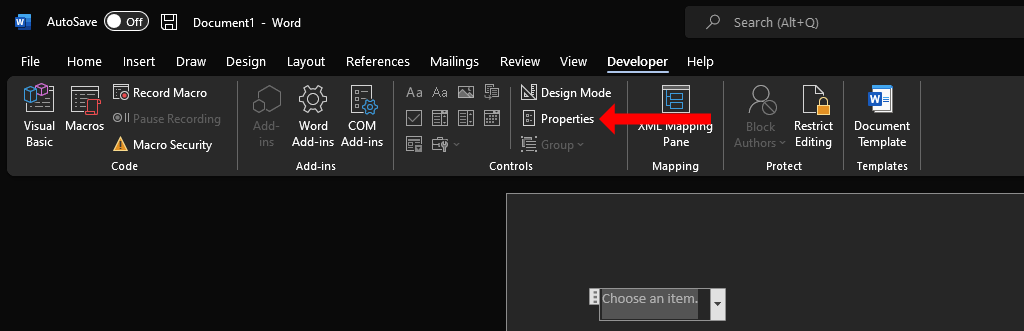
No conteúdo Propriedades do controle, você verá várias opções para ajudá-lo a personalizar a lista suspensa.
Você pode adicionar um título, uma tag e escolher o design e a cor da caixa primeiro. Uma cor sutil funciona melhor para a maioria das pessoas porque o menu suspenso não deve desviar a atenção de outras partes do documento do Word. A opção chamada Remover controle de conteúdo quando o conteúdo for editado é uma caixa de seleção importante na janela Propriedades do controle de conteúdo. Se você habilitar isso, a lista suspensa mudará automaticamente para texto normal quando uma opção for selecionada.
Na seção Bloqueio, você pode escolher se deseja permitir o lista suspensa a ser editada ou excluída. Finalmente, a seção Propriedades da lista suspensa é a mais importante. Você pode clicar no botão Adicionar para digitar cada opção na lista suspensa. Suas adições aparecerão abaixo do subtítulo Nome de exibição. Se você cometer um erro, clique em Modificar para alterar o texto em qualquer uma de suas opções.
O botão Remover permitirá que você se livre de algumas opções do menu suspenso e você pode usar os botões Mover para cima ou Mover para baixo para alterar a ordem de várias opções. Quando terminar de fazer as alterações, clique em OK para fechar a caixa de diálogo.
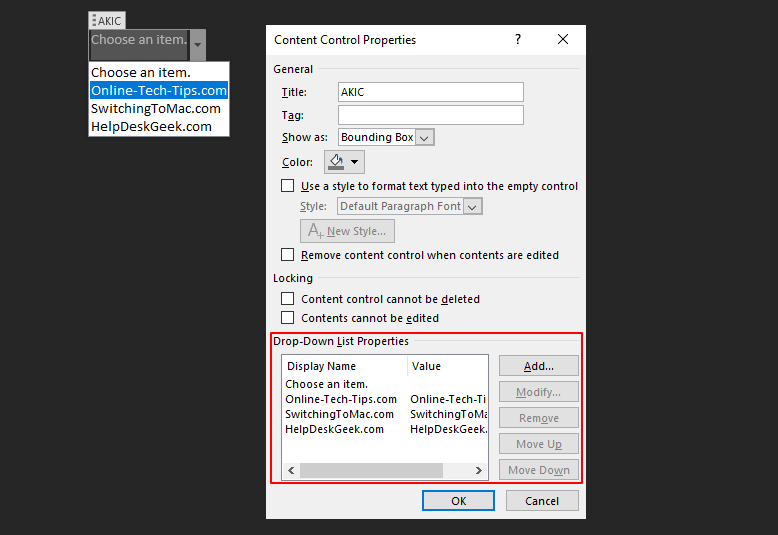
Depois que uma lista suspensa for adicionada ao documento, você poderá clicar na seta para baixo no lado direito do menu para revelar o selecionador. Selecione a opção desejada e ela será registrada como sua resposta na lista suspensa.
Caixa de combinação vs lista suspensa no Microsoft Word
Na guia Desenvolvedor em Microsoft Word, você verá um botão chamado Controle de conteúdo da caixa de combinação ao lado de Controle de conteúdo da lista suspensa. Essas duas opções são semelhantes porque ambas permitem que você apresente uma lista de opções, mas não são as mesmas.
A caixa de combinação permite que as pessoas adicionem suas próprias entradas personalizadas além das fornecidas na lista suspensa. Você pode tratar uma caixa de combinação como um formulário preenchível e digitar o que quiser. Ao contrário da caixa de combinação, uma lista suspensa não pode ser usada como um campo de formulário no Microsoft Word.
Para adicionar uma caixa de combinação em seu documento do Word, primeiro você deve adicionar o Desenvolvedor > guia como descrevemos anteriormente. Em seguida, clique no botão Combo Box Content Control no grupo Controls do menu Ribbon em seu documento do Word.

Isso adicionará a caixa de combinação ao documento. Para personalizá-lo, você pode mover o cursor dentro da caixa de combinação, clicar uma vez e selecionar o botão Propriedades no menu da faixa de opções.
Depois que a caixa de combinação for inserida em seu documento, você pode selecionar uma das opções nele ou clicar duas vezes dentro da caixa para digitar uma resposta personalizada.
Caso você esteja trabalhando em outros aplicativos do Microsoft Office, a caixa de combinação também está disponível no PowerPoint e no Access.
Remover lista suspensa ou caixa de combinação no Microsoft Word
Se você deseja remover uma lista suspensa ou uma caixa de combinação do seu documento do Word, você pode clicar com o botão direito do mouse no que deseja remover e selecionar Remover controle de conteúdo. Como alternativa, você também pode mover o cursor para o lado esquerdo da caixa de combinação ou da lista suspensa.
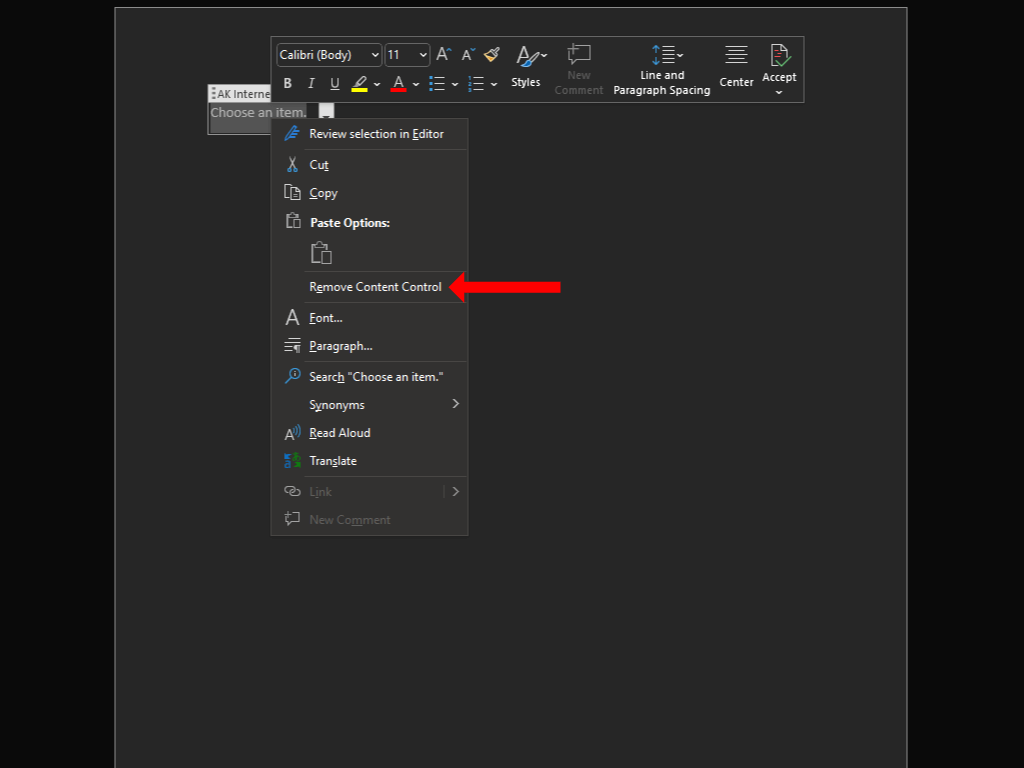
Quando o cursor for invertido, clique uma vez para selecionar a lista suspensa ou caixa de combinação e pressione Retroceder ou Excluir no teclado para removê-lo.
Personalize ainda mais seus documentos
Uma lista suspensa é apenas uma das as muitas maneiras de adicionar um pouco de interatividade ao seu documento. Desde que você começou a personalizar seus documentos do Word, você também pode estar interessado em criar atalhos personalizados no Microsoft Office.
Agora que você aprendeu a criar uma lista suspensa no Microsoft Word, você deve tente criar um no Excel também. Se preferir o pacote do Google aos aplicativos do Microsoft Office, tente usar uma lista suspensa no Planilhas Google.
